アラームについて
さまざまな条件でアラームを発行するように ISA 3000 を設定できます。いずれかの条件が設定と一致しない場合、アラームがトリガーされます。これにより、LED、Syslog メッセージ、SNMP トラップによって、またアラーム出力インターフェイスに接続された外部デバイスを通じて、アラートがレポートされます。デフォルトでは、トリガーされたアラームにより Syslog メッセージだけが発行されます。
次のものをモニタするようにアラーム システムを設定できます。
-
電源
-
プライマリおよびセカンダリ温度センサー。
-
アラーム入力インターフェイス。
ISA 3000 には内部センサーに加えて 2 つのアラーム入力インターフェイスと 1 つのアラーム出力インターフェイスがあります。アラーム入力インターフェイスにはドア センサーなどの外部センサーを接続できます。アラーム出力インターフェイスにはブザーやライトなどの外部アラーム デバイスを接続できます。
アラーム出力インターフェイスはリレー メカニズムです。アラーム条件に応じて、リレーが活性化または非活性化されます。リレーが活性化されると、インターフェイスに接続されているすべてのデバイスがアクティブになります。リレーが非活性化されると、接続されているすべてのデバイスが非アクティブ状態になります。リレーは、アラームがトリガーされているかぎり、活性化状態のままになります。
外部センサーとアラーム リレーの接続については、『Cisco ISA 3000 Industrial Security Appliance Hardware Installation Guide』を参照してください。
アラーム入力インターフェイス
アラーム入力インターフェイス(または接点)は外部センサー(ドアが開いているかどうかを検出するセンサーなど)に接続できます。
各アラーム入力インターフェイスには対応する LED があります。これらの LED は各アラーム入力のアラーム ステータスを示します。アラーム入力ごとにトリガーとシビラティ(重大度)を設定できます。LED に加えて、出力リレーのトリガー(外部アラームをアクティブにするため)、Syslog メッセージの送信、および SNMP トラップの送信を行うように接点を設定できます。
次の表に、アラーム入力のアラーム状態に応じた LED のステータスを示します。また、アラーム入力に対する出力リレー、Syslog メッセージ、および SNMP トラップの応答を有効にしている場合のそれらの動作も示します。
|
アラームステータス |
LED |
出力リレー |
Syslog |
SNMP トラップ |
|---|---|---|---|---|
|
アラームが設定されていない |
オフ |
— |
— |
— |
|
アラームがトリガーされていない |
グリーンに点灯 |
— |
— |
— |
|
アラームがアクティブになる |
マイナー アラーム:赤色で点灯 メジャー アラーム:赤色で点滅 |
リレーの電源が入る |
syslog が生成される |
SNMP トラップが送信される |
|
アラーム終了 |
グリーンに点灯 |
リレーの電源がオフになる |
syslog が生成される |
— |
アラーム出力インターフェイス
アラーム出力インターフェイスにはブザーやライトなどの外部アラームを接続できます。
アラーム出力インターフェイスはリレーとして機能します。また、このインターフェイスには、入力インターフェイスに接続された外部センサーや、デュアル電源センサー、温度センサーなどの内部センサーのアラーム ステータスを示す、対応する LED があります。出力リレーをアクティブにする必要があるアラームがある場合は、それを設定します。
次の表に、アラーム状態に応じた LED と出力リレーのステータスを示します。また、アラームに対する Syslog メッセージおよび SNMP トラップの応答を有効にしている場合のそれらの動作も示します。
|
アラームステータス |
LED |
出力リレー |
Syslog |
SNMP トラップ |
|---|---|---|---|---|
|
アラームが設定されていない |
オフ |
— |
— |
— |
|
アラームがトリガーされていない |
グリーンに点灯 |
— |
— |
— |
|
アラームがアクティブになる |
レッド(点灯) |
リレーの電源が入る |
syslog が生成される |
SNMP トラップが送信される |
|
アラーム終了 |
グリーンに点灯 |
リレーの電源がオフになる |
syslog が生成される |
— |
Syslog アラーム
デフォルトでは、アラームがトリガーされるとシステムは syslog メッセージを送信します。メッセージを送信しない場合は、syslog メッセージングを無効にすることができます。
syslog アラームを機能させるには、診断ロギングも有効にする必要があります。を選択し、デバイスに割り当てられる Threat Defense プラットフォーム設定ポリシーを追加または編集して、[Syslog] ページで宛先と設定を構成します。syslog サーバー、コンソールロギング、または内部バッファロギングなどを設定できます。
診断ロギングの宛先を有効にしなければ、アラームシステムはどこにも syslog メッセージを送信しません。
SNMP アラーム
必要に応じて、SNMP トラップを SNMP サーバーに送信するようにアラームを設定できます。SNMP トラップアラームが機能するには、SNMP を設定する必要があります。
を選択して、デバイスに割り当てられている Threat Defense プラットフォーム設定ポリシーを追加または編集し、[SNMP] ページで SNMP を有効にして設定を指定します。
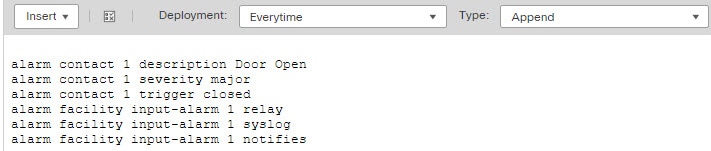
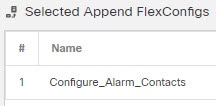



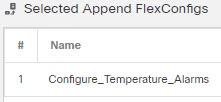
 フィードバック
フィードバック